
Eine ISO-Datei ist nichts anderes als eine komprimierte Datei, die jede einzelne Datei enthält, die zur Durchführung einer Installation erforderlich ist, sowie die Struktur der entsprechenden Dateien. Diese Art von Format wird für verwendet Betriebssysteme oder für ältere Anwendungen, Anwendungen, für deren Installation eine vorgegebene Dateistruktur erforderlich war.
Seit einigen Jahren werden die Installationsdateien der Anwendungen zu einer ausführbaren Datei zusammengefasst. Eine Datei, die automatisch entpackt wird, um den Installationsvorgang auszuführen. Wenn wir jemals auf eine Datei dieses Typs stoßen, die wir öffnen müssen, zeigen wir Ihnen, wie Sie dies tun können.
Seit dem Markteintritt von Windows 10 im Jahr 2016 hat Microsoft eine Vielzahl von Funktionen integriert, für die bisher Anwendungen von Drittanbietern erforderlich waren. Eine dieser Funktionen ist die Möglichkeit von Mounten Sie ISO-Dateien als unabhängige Laufwerke auf Ihrem Computer um sie installieren oder auf ihre Inhalte zugreifen zu können.
Dank der Tatsache, dass diese Funktion integriert ist, müssen wir keine Drittanbieteranwendung installieren, damit wir auf diese Inhalte zugreifen können. Wir müssen nur Doppelklicken Sie auf die Datei um ein neues Fenster mit dem Inhalt der Anwendung zu öffnen.
Sobald der Inhalt der ISO-Datei geöffnet wurde, Wir können es wie eine DVD oder USB installieren, Dateien kopieren, Dateien lesen… Wenn wir mit dieser Datei fertig sind und unseren Computer neu starten, verschwindet sie aus Windows. Wenn wir nicht vorhaben, Windows neu zu starten, können wir das Gerät schließen, damit es keinen Speicher mehr auf unserem Computer belegt.
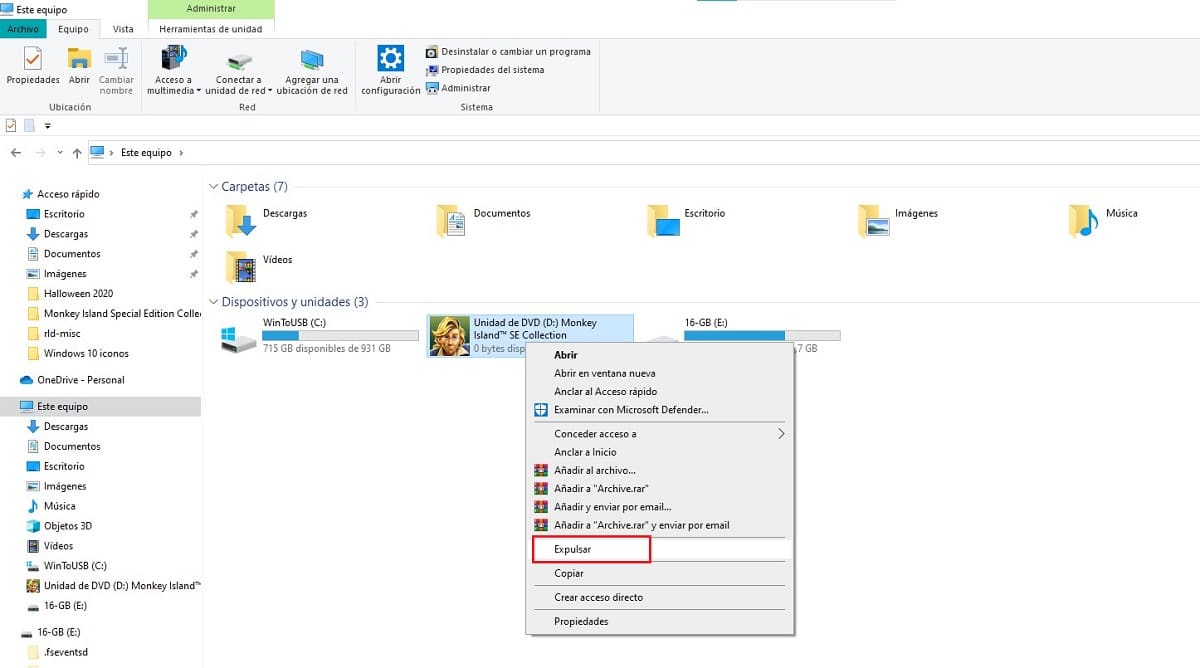
Um das von mir gemountete Gerät zu schließen, müssen wir zum Datei-Explorer gehen, die Maus über das Gerät setzen, das beim Mounten erstellt wurde, die rechte Maustaste drücken und Wählen Sie Auswerfen. Zu diesem Zeitpunkt ist die von uns gemountete ISO-Datei nicht mehr verfügbar, ebenso wie der gesamte Inhalt.